Списание алкогольной продукции (Регистр 2)
Документ может понадобится в случае пересортицы, недостачи, порчи алкогольной продукции, хранящейся на Регистре 2.
Где находится
Главное меню → Управление магазином → Склад.
Как работает
1. Нажмите на кнопку Добавить;
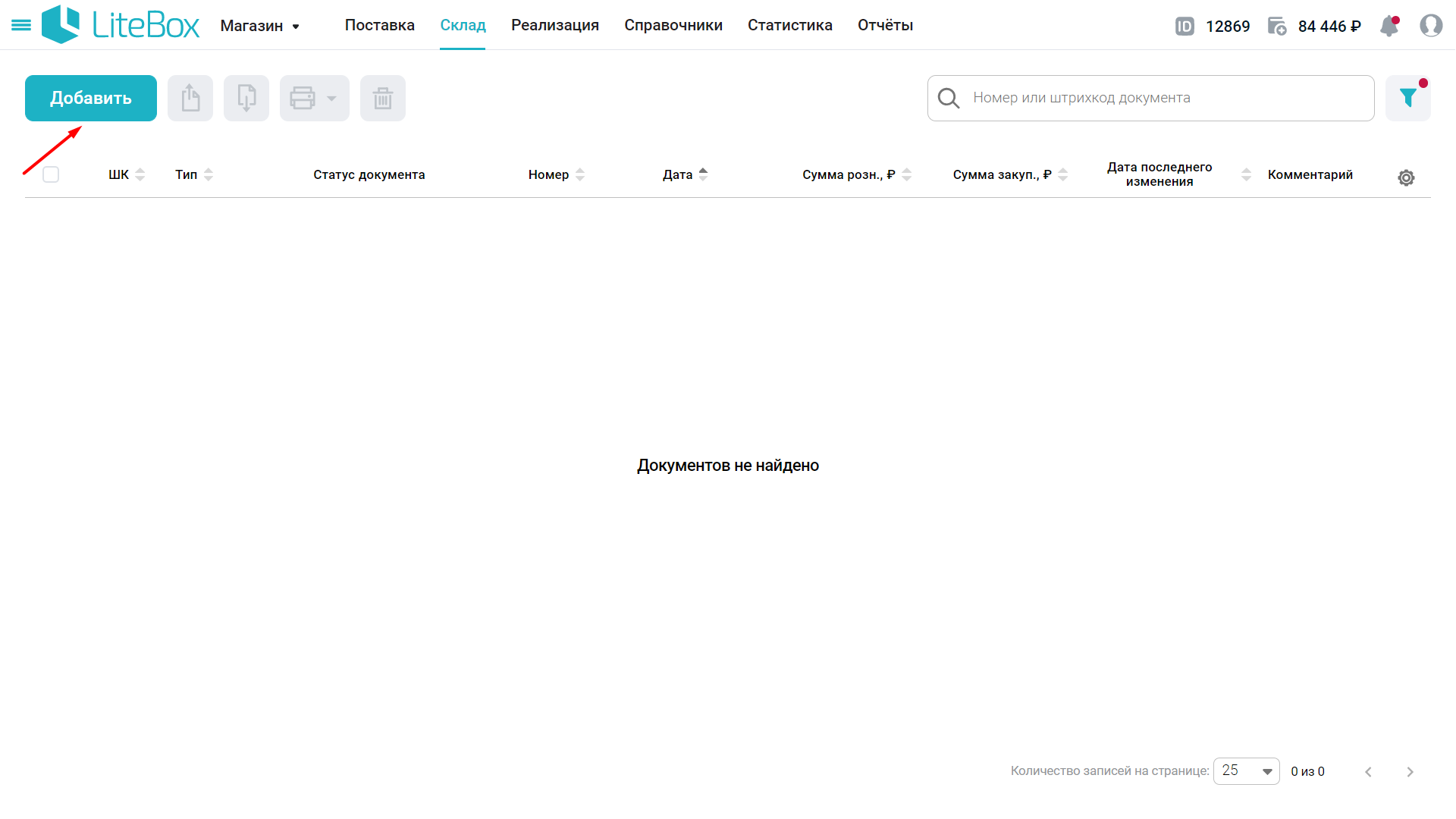
2. В открывшемся окне заполните следующие поля:
- Дата — По умолчанию указана текущая дата;
- Тип документа — Списание товара;
- Регистр ЕГАИС — Торговый зал (Регистр 2);
- Штрихкод документа основания — Заполняется при необходимости.
⚡ Если документом основания является «Инвентаризация», то в поле «Списываемое количество» будет добавлена информация из столбца «Остаток Регистр 2» документа инвентаризации.
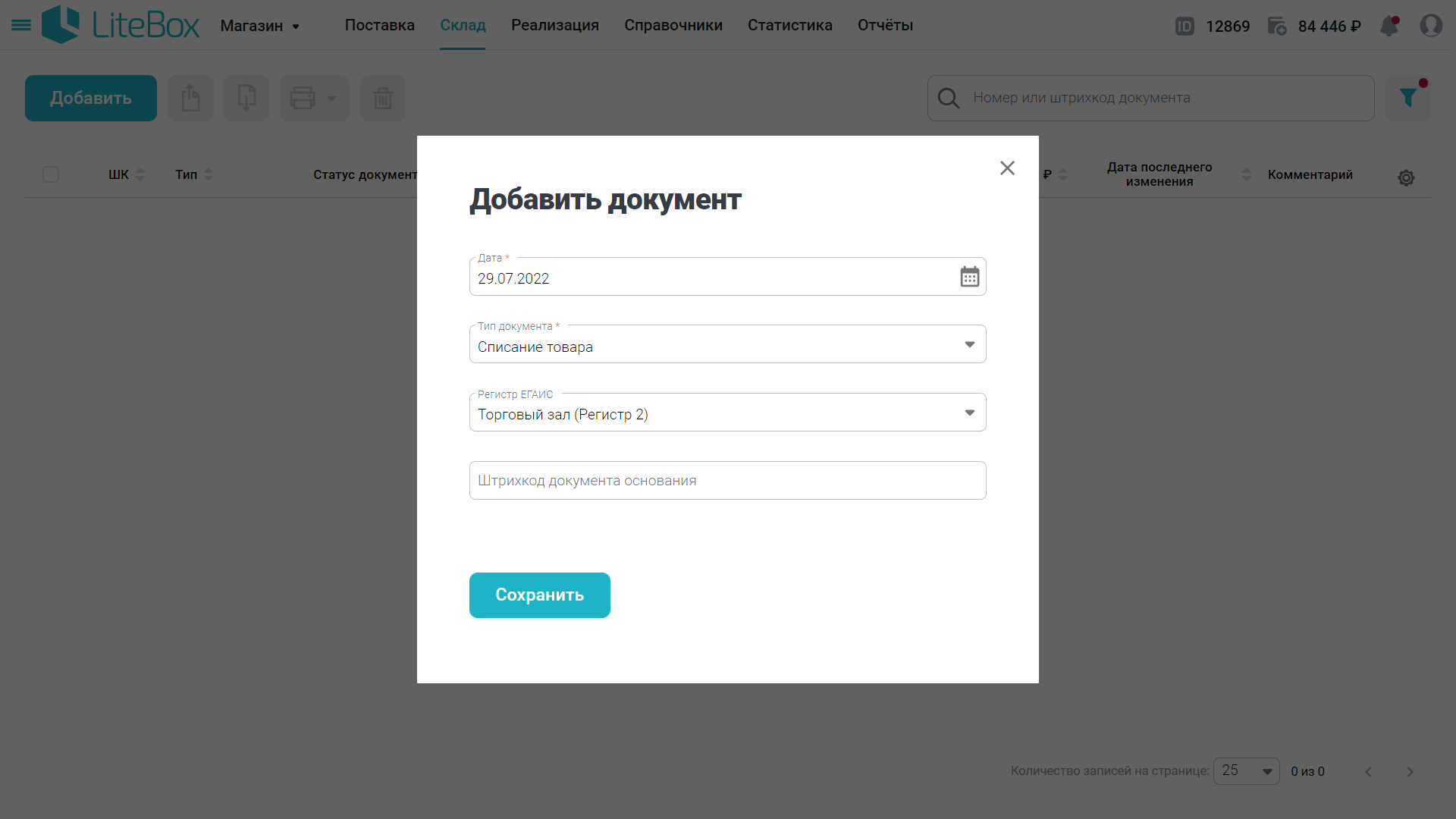
3. Нажмите кнопку Сохранить;
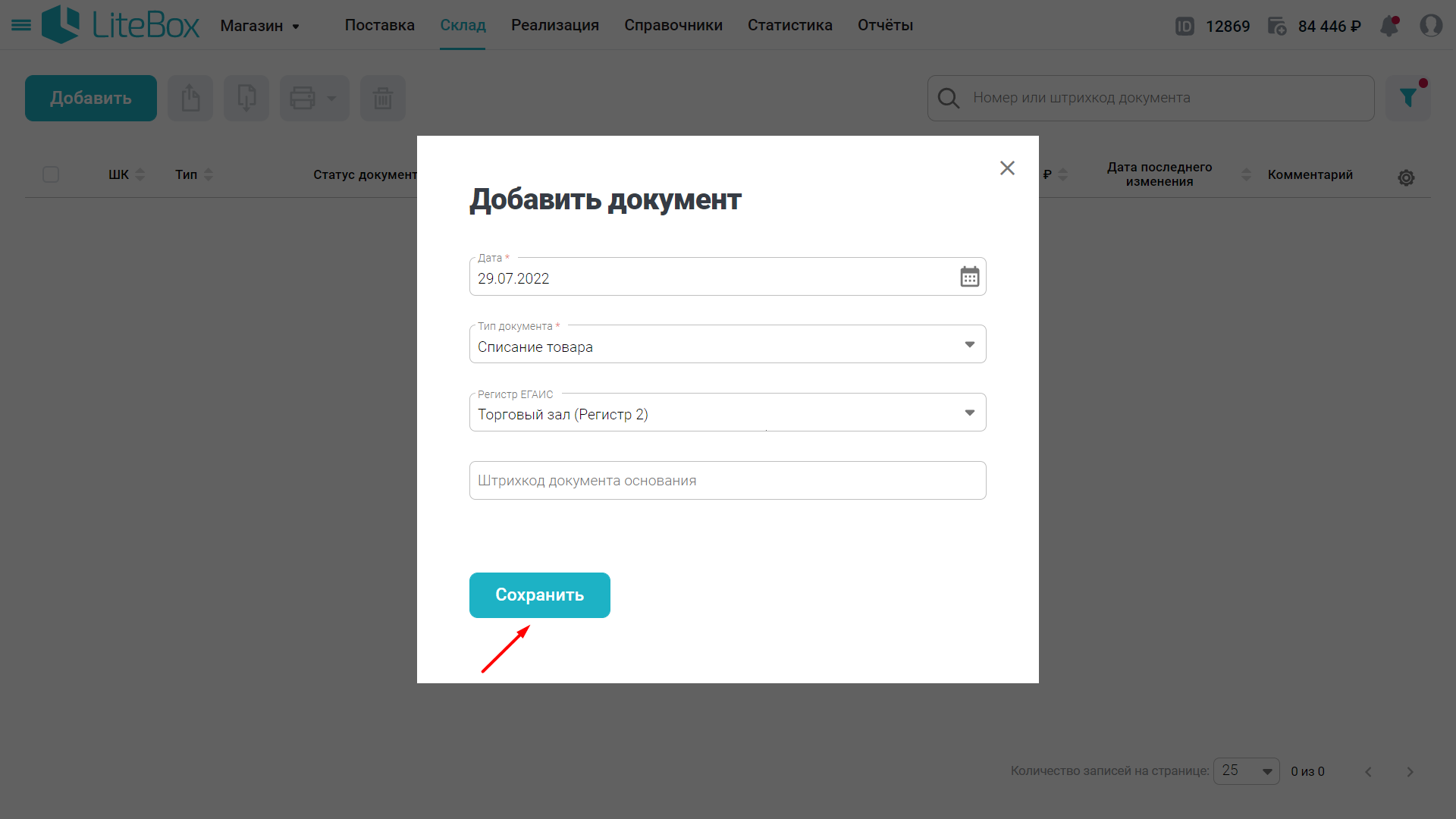
4. Добавьте товар в документ;
⚡ Для списания алкогольной продукции, поставленной в ящике, отсканируйте нанесенный на него штрихкод. Вся продукция с соответствующими марками будет добавлена в документ автоматически.
5. В графе Количество укажите количество товара для списания;
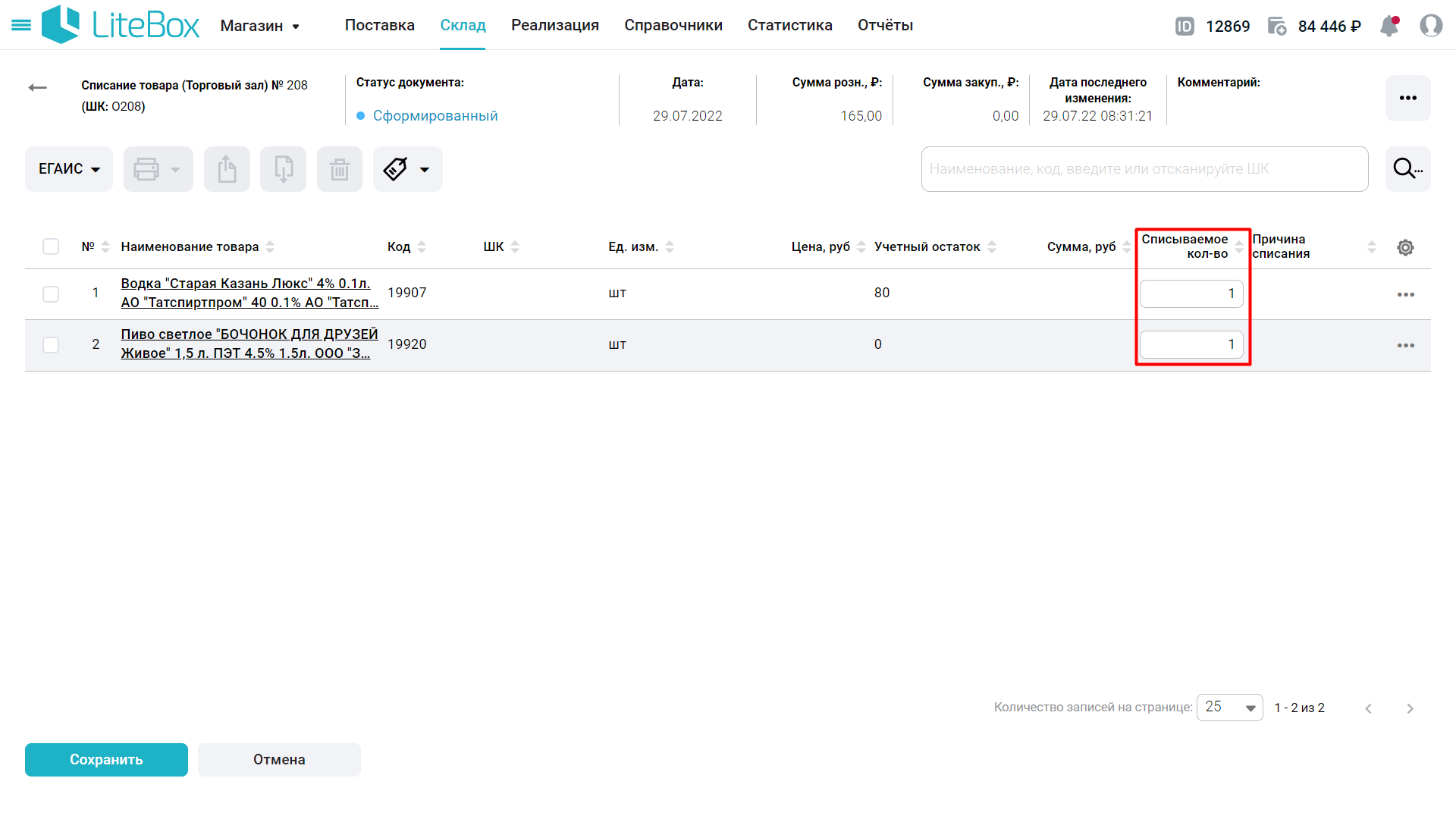
6. Нажмите кнопку Сохранить;
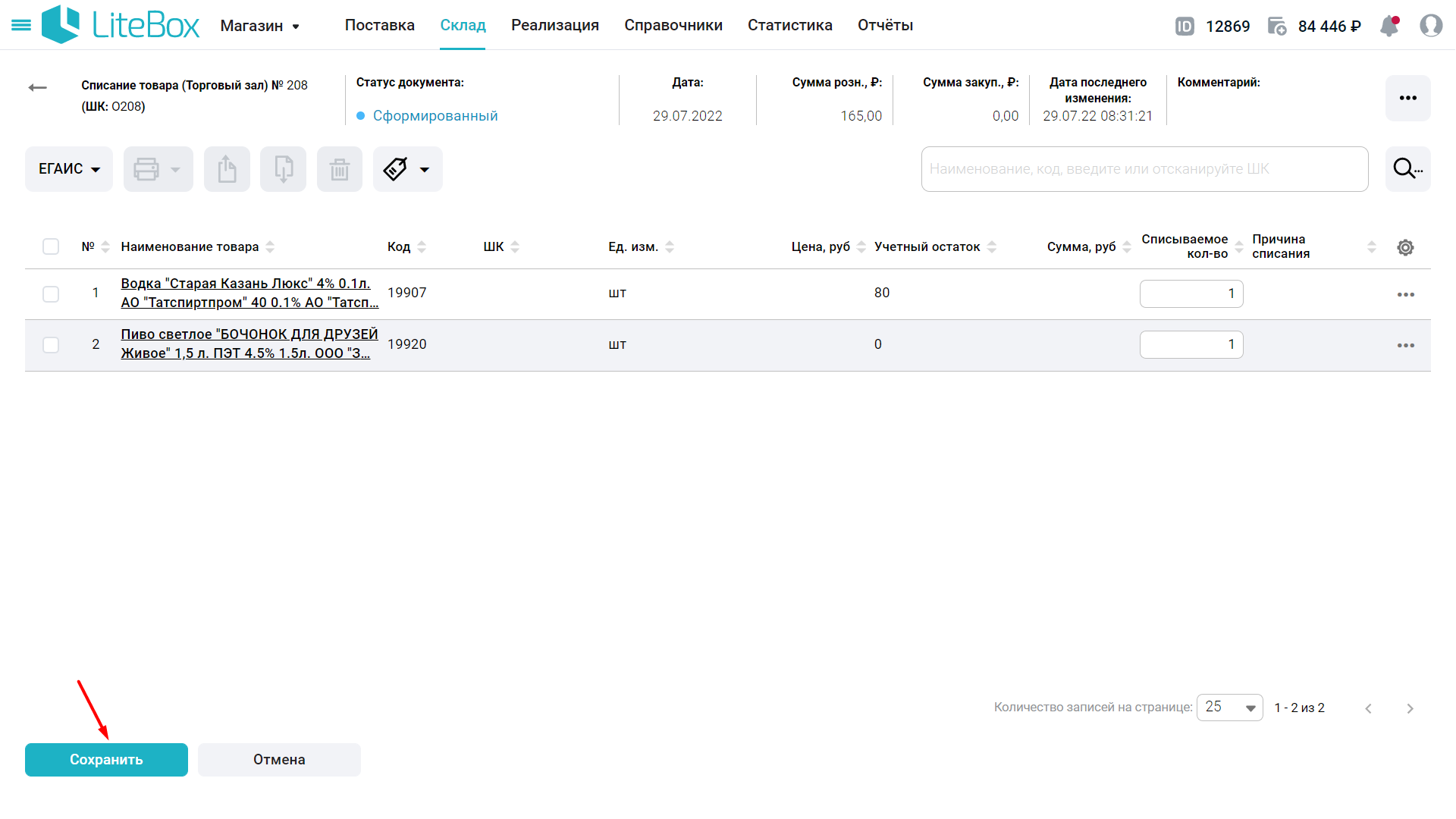
7. Нажмите кнопку ЕГАИС;
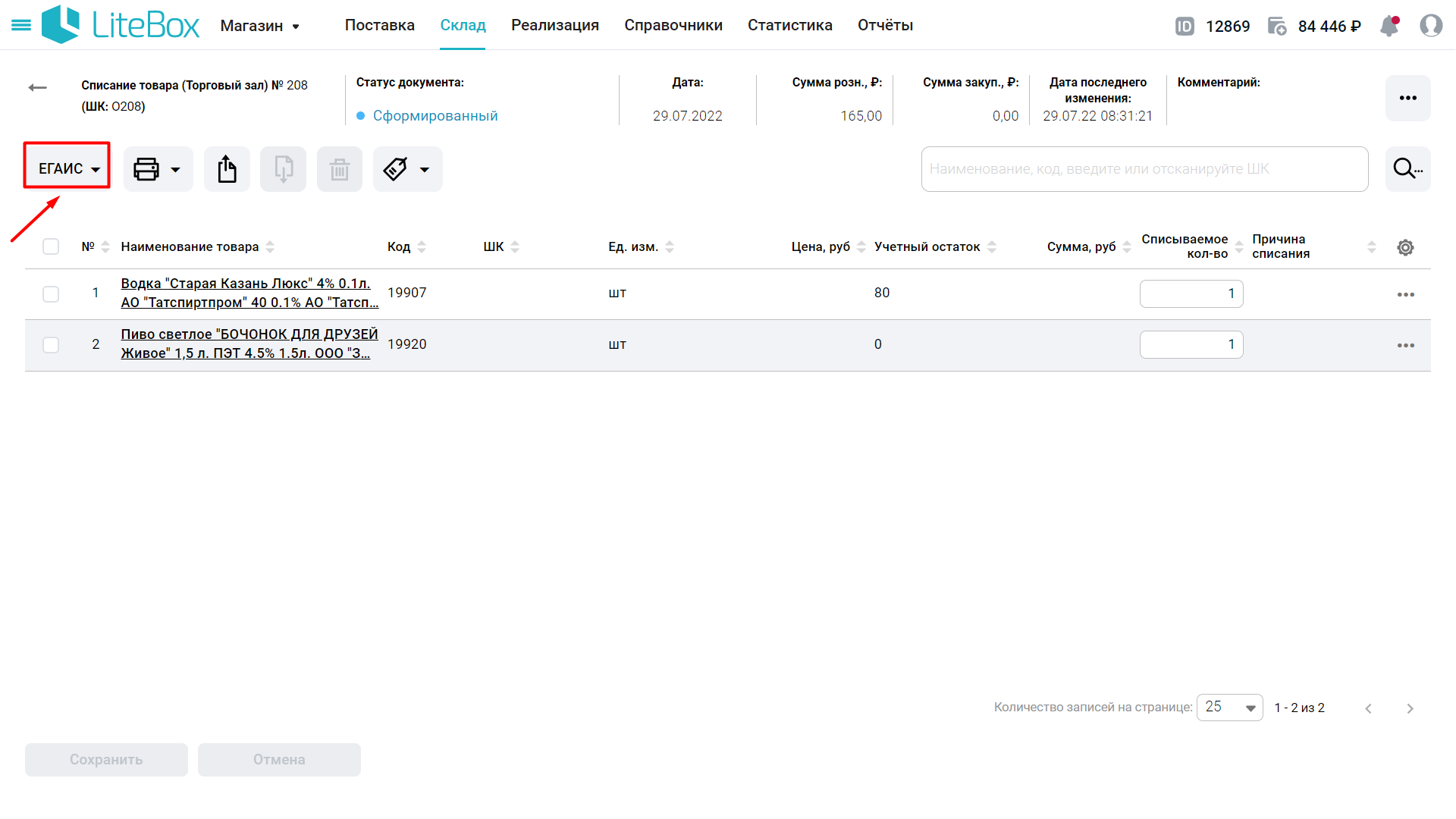
8. Нажмите кнопку Отправить в ЕГАИС;
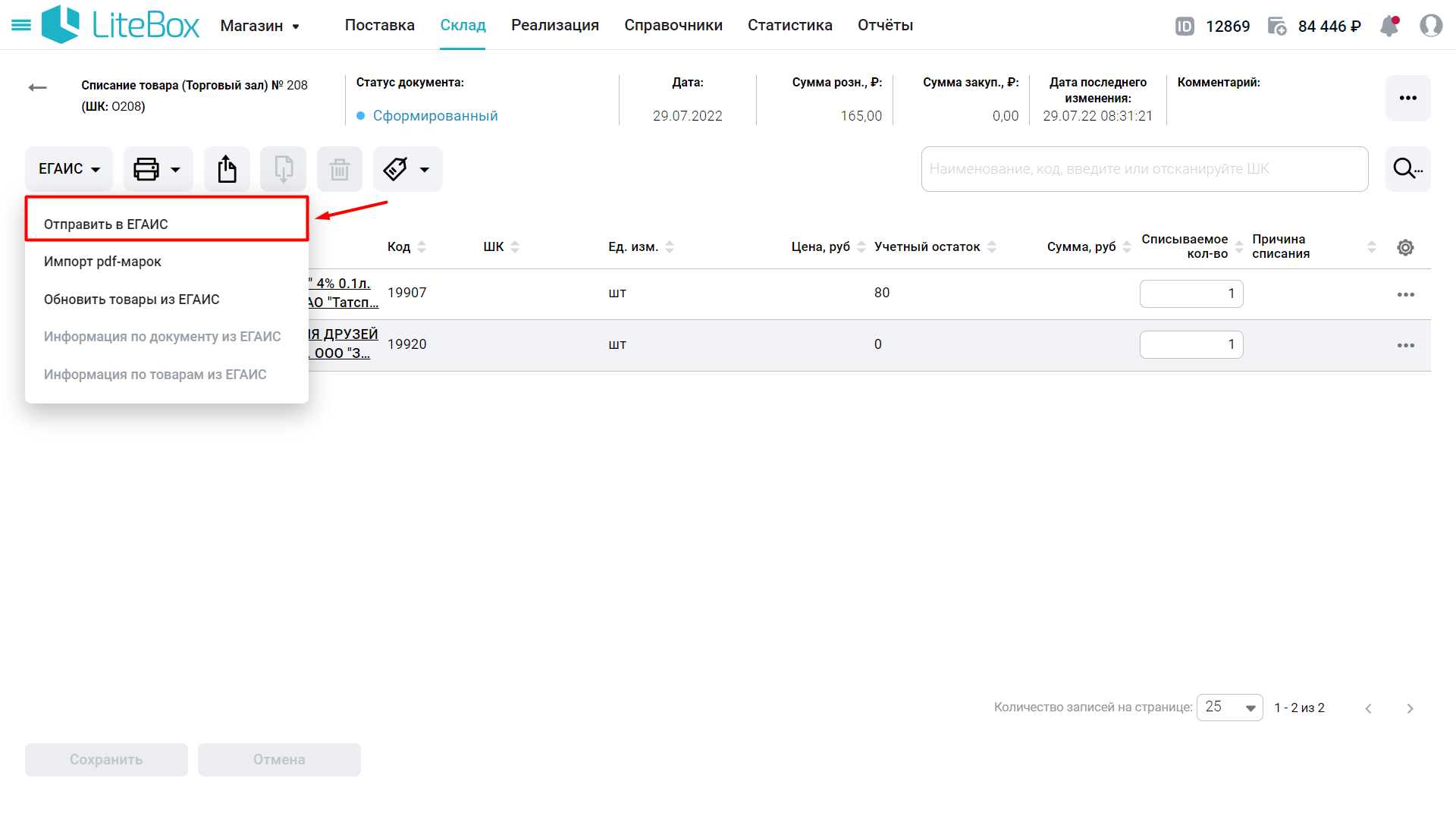
⚡ При указании причин: «Реализация», «Проверки» и «Арест» требуется сканирование марок товаров добавленных в документ.
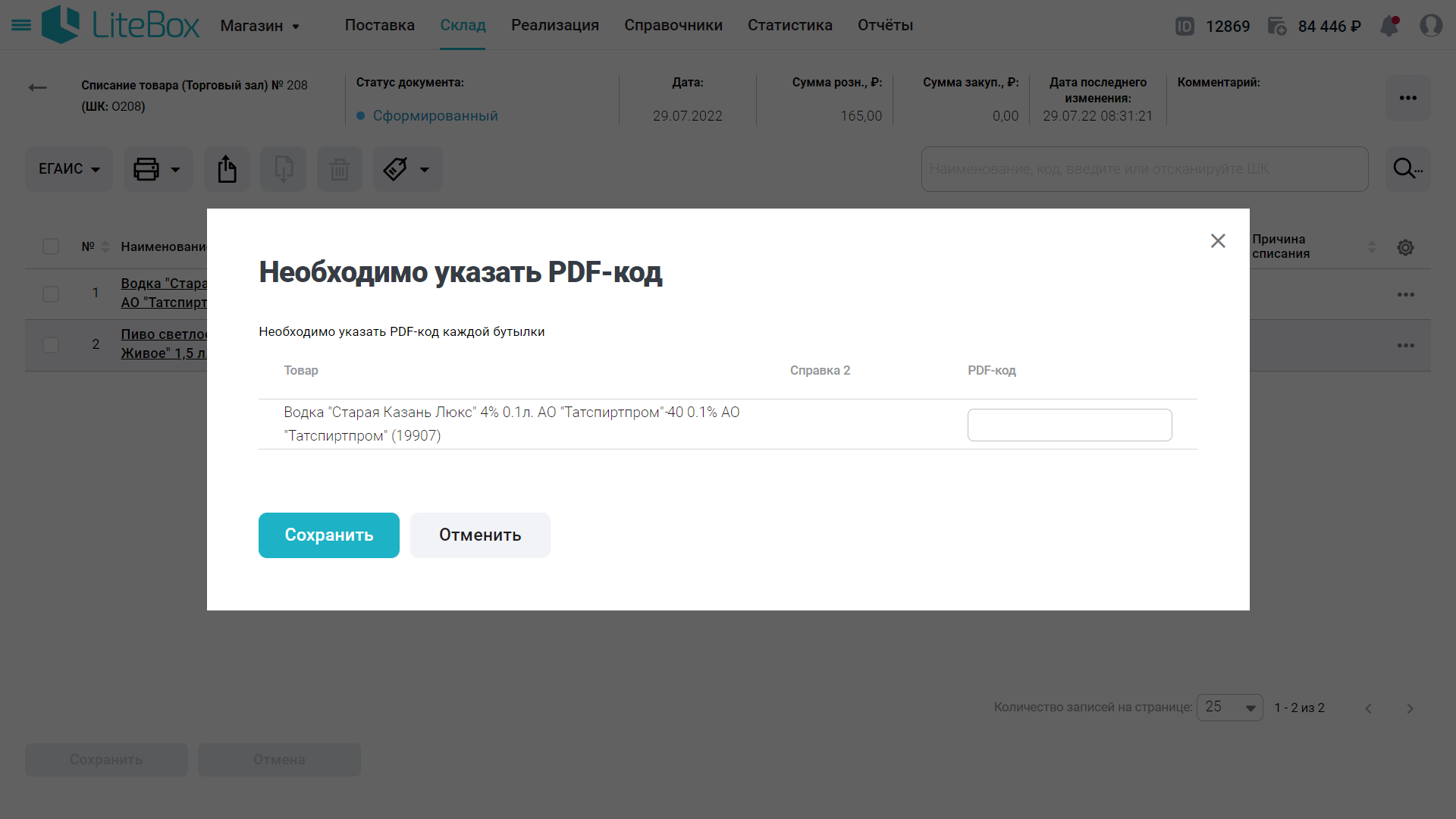
9. В открывшемся окне выберите подходящую причину списания:
- Пересортица;
-
Недостача;
-
Уценка;
-
Порча;
-
Потери;
-
Проверки;
-
Арест;
-
Иные цели;
⚡ При выборе причины «Иные цели», после обработки документа, в поле «Комментарий» может отобразиться сообщение: «Списание продукции, когда ФСМ / АМ невозможно считать». Данный комментарий не является ошибкой.
-
Реализация.
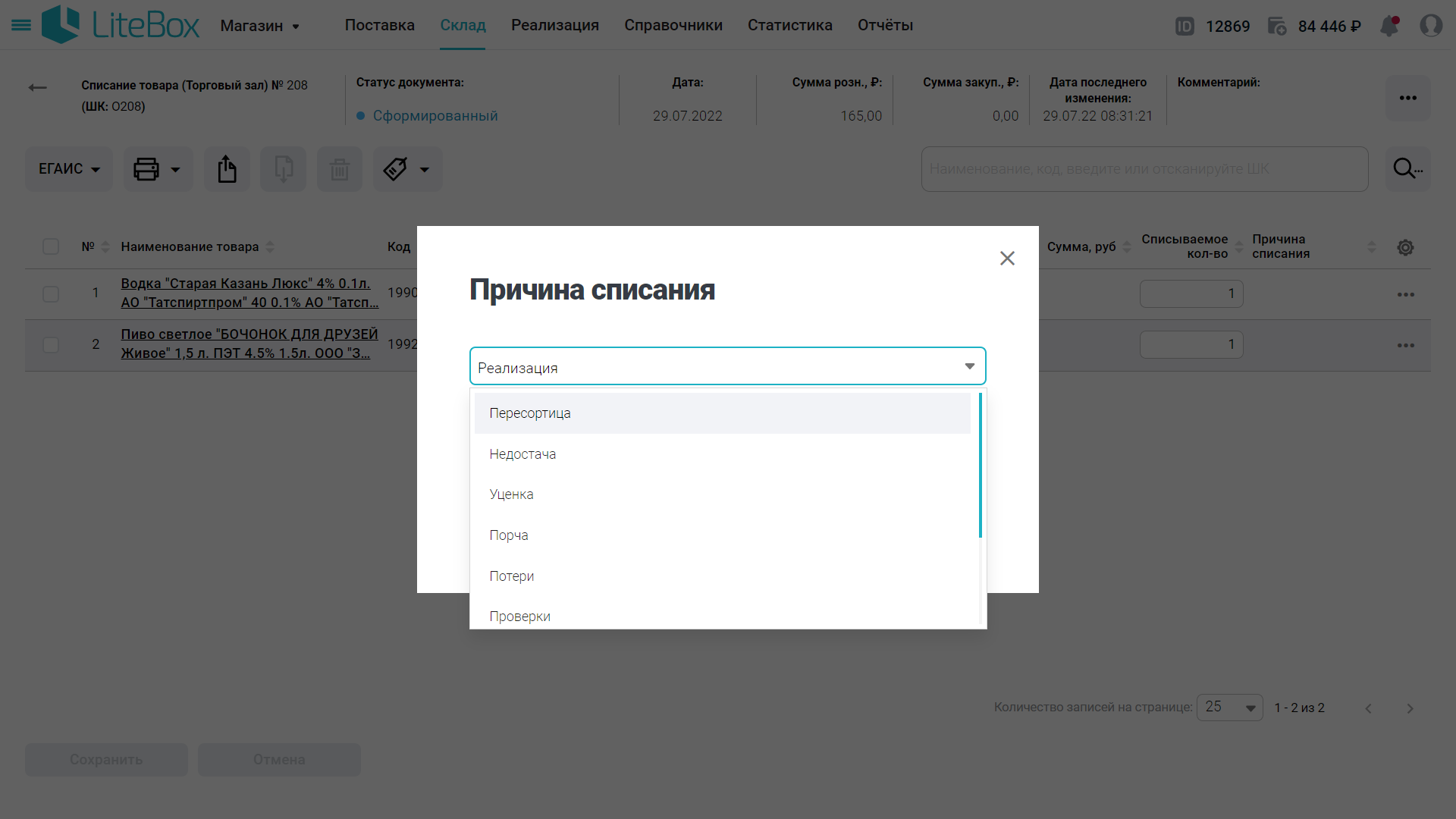
10. Нажмите кнопку Отправить в ЕГАИС;
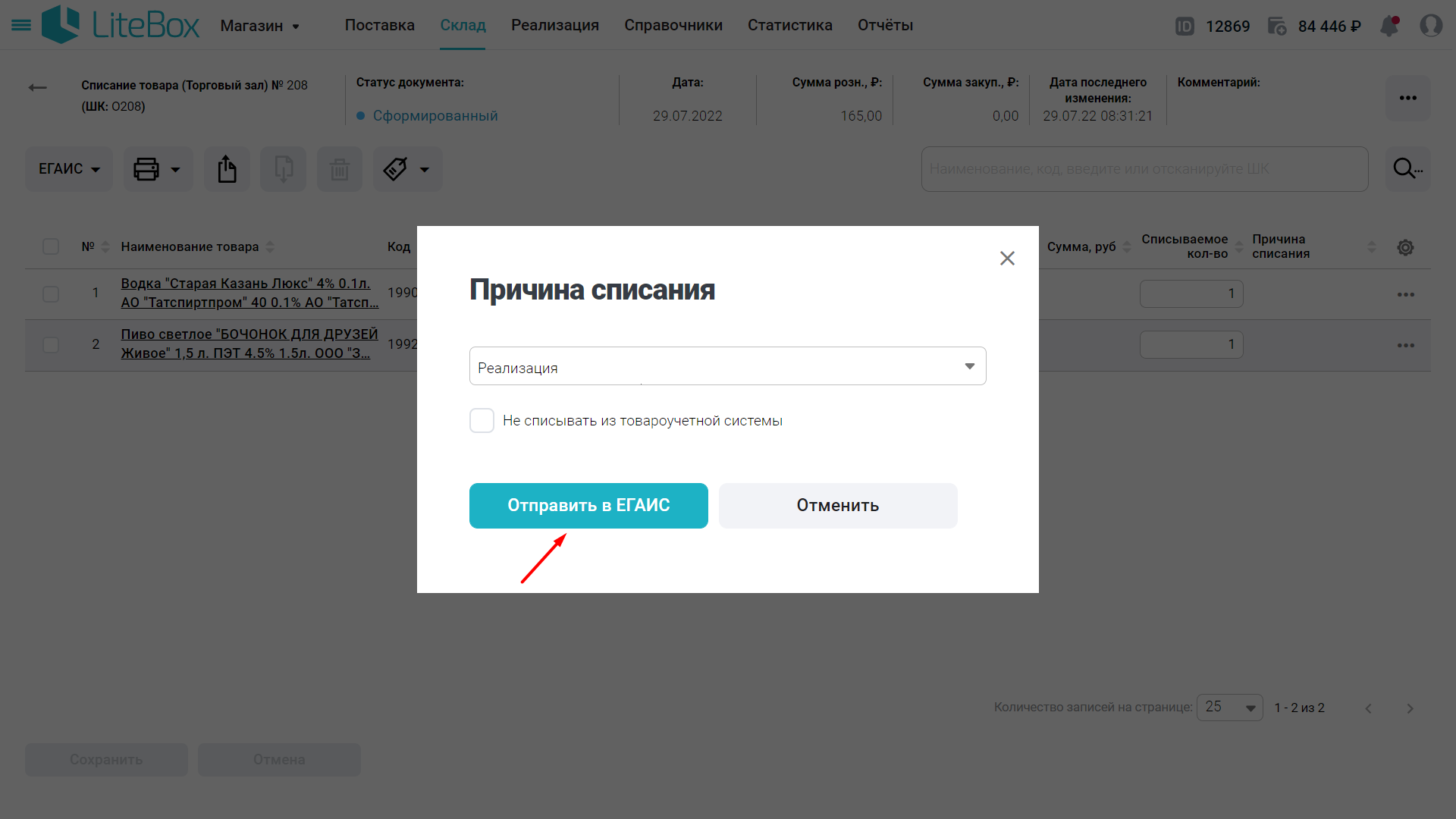
⚡ Если по ошибке в разные позиции была отсканирована одна и та же марка, появится соответствующее уведомление. Также данное сообщение отобразится в случае, если отсканированная марка была списана ранее;
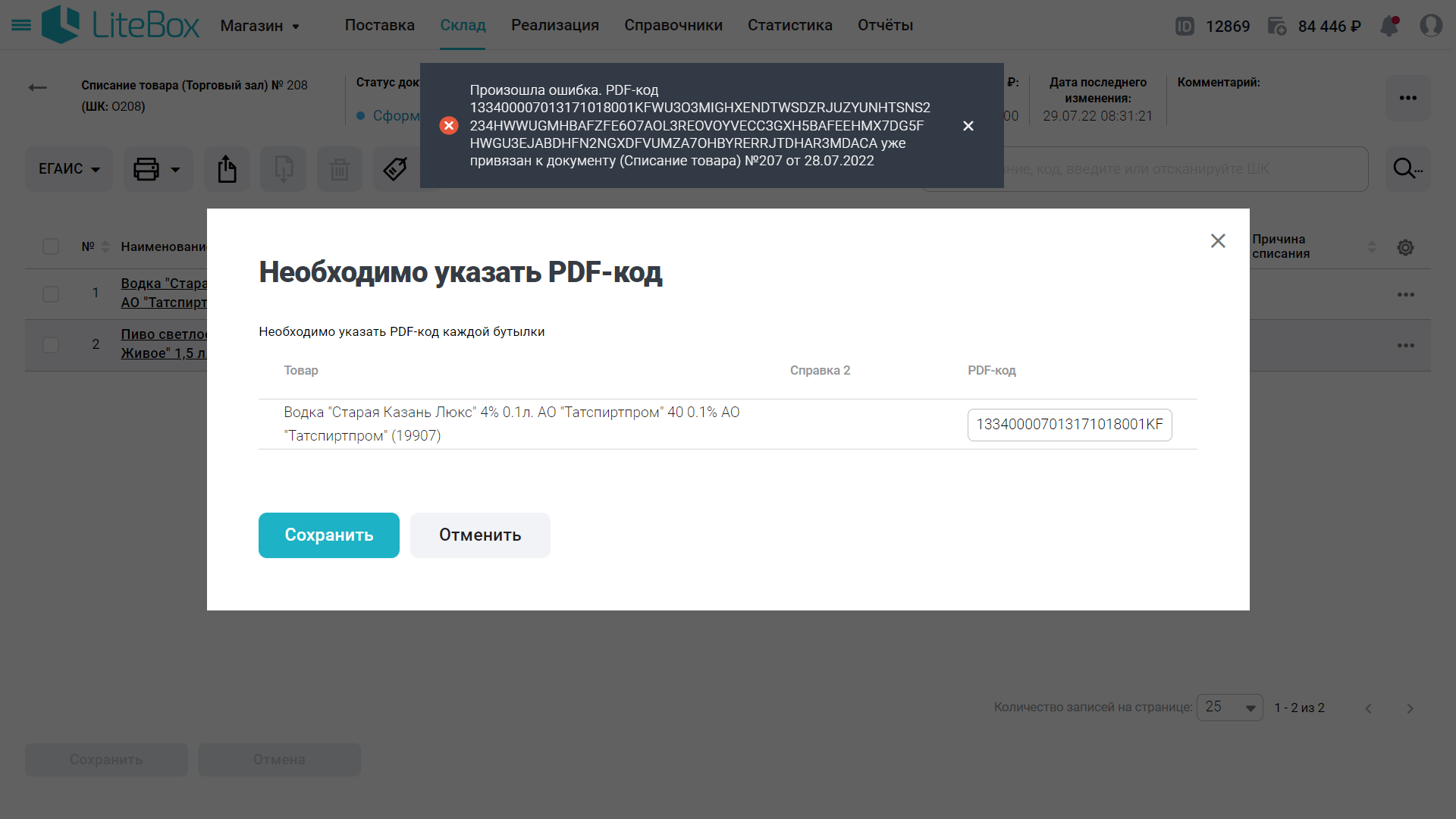
⚡ Отправить документ списания без указания марок нельзя, появится предупреждение:
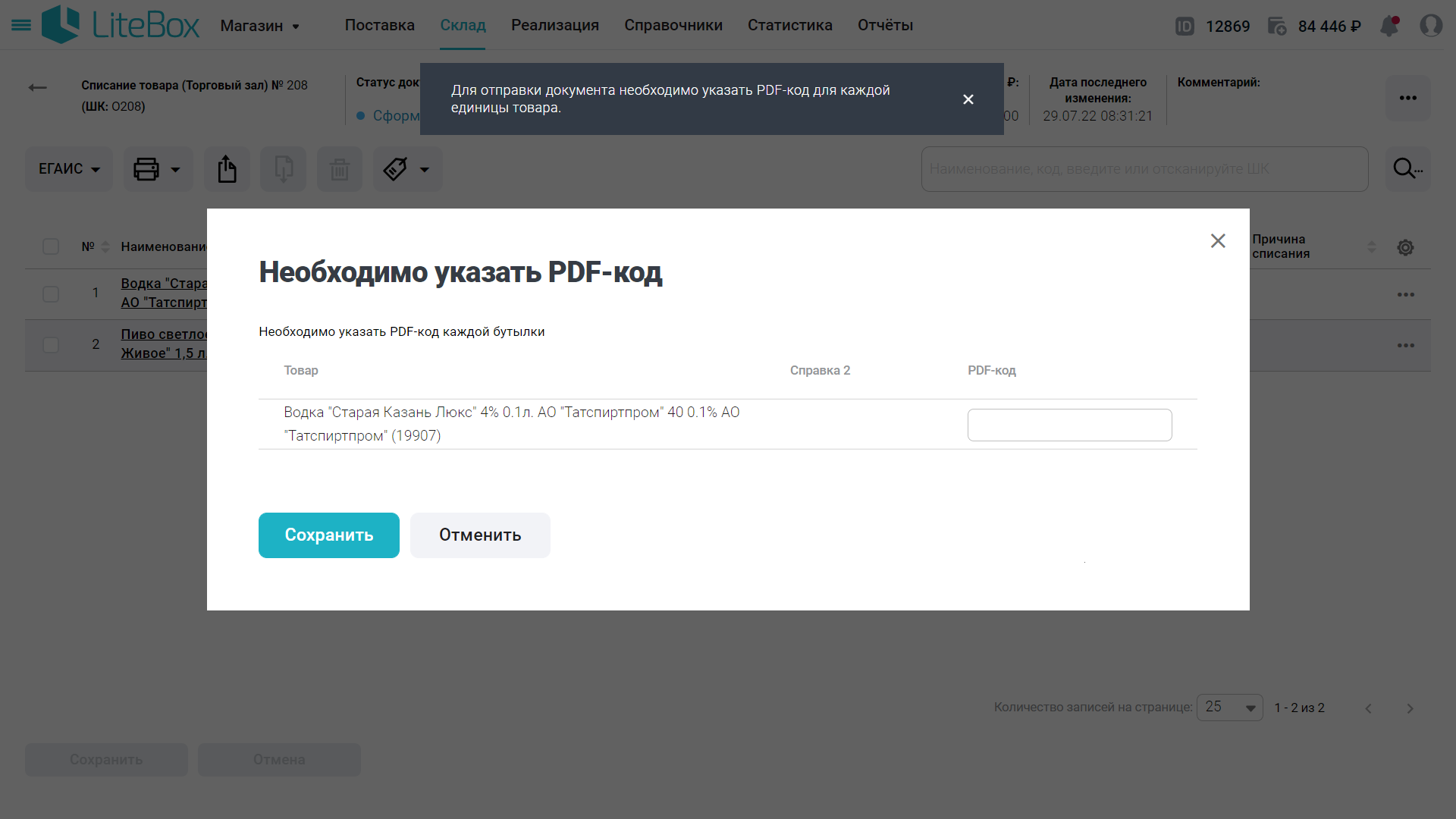
11. После сканирования всех марок нажмите кнопку Сохранить;
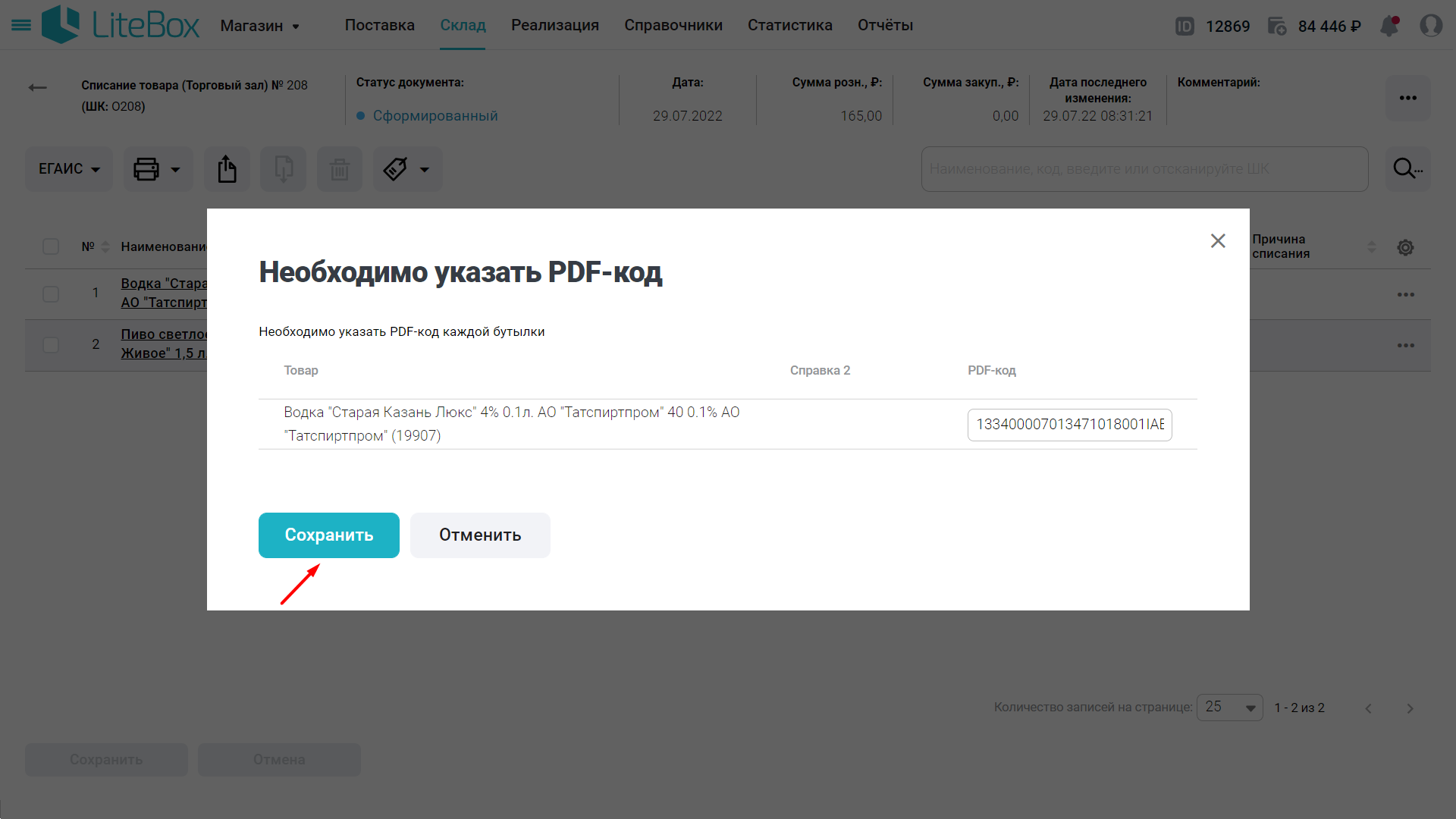
12. Документ автоматически отправится в ЕГАИС, а его статус и индикатор станут серыми;
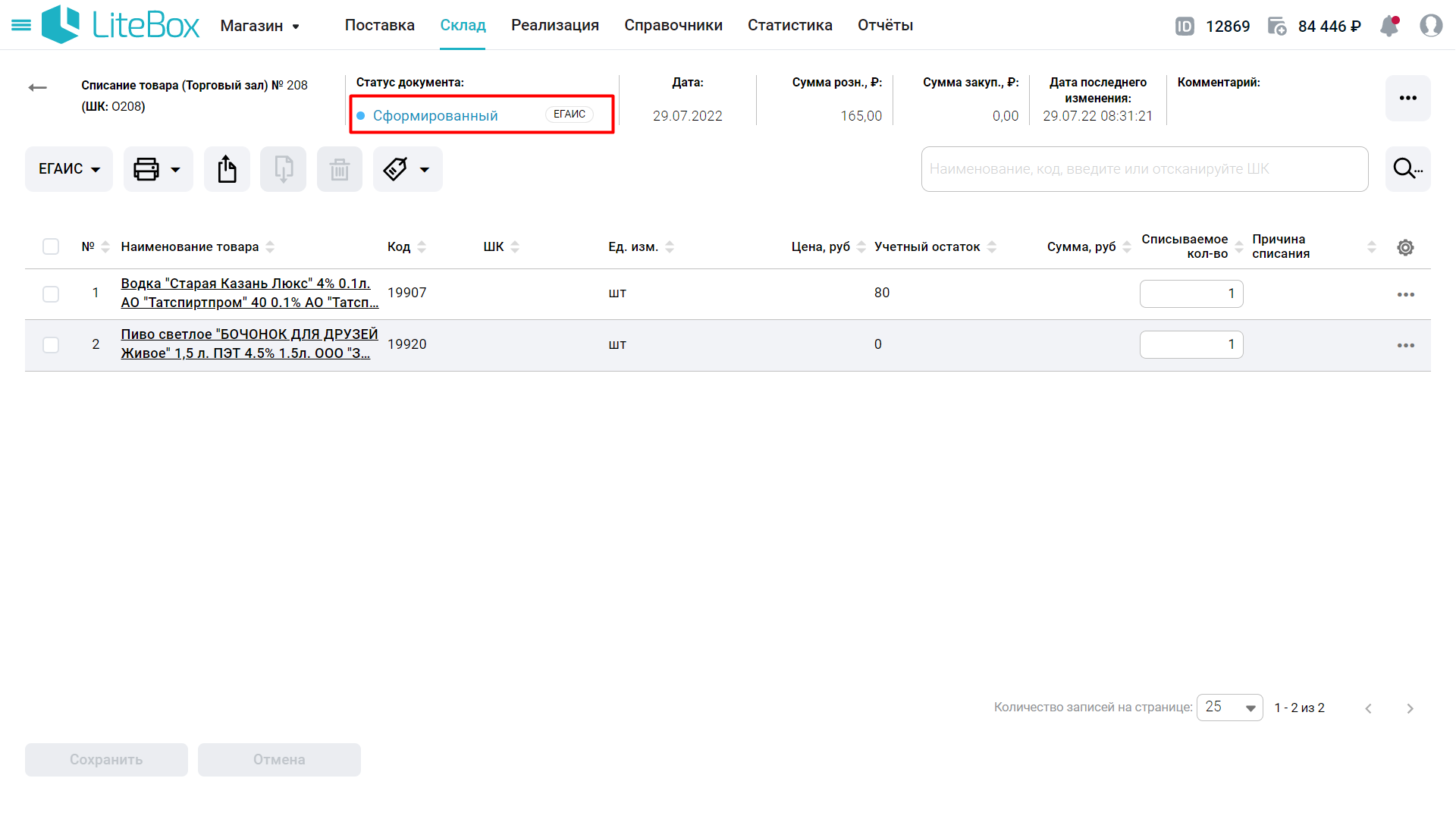
13. До того момента, как документ попадет в УТМ, его можно отменить. Для этого откройте контекстное меню документа → ЕГАИС и нажмите Отменить отправку в ЕГАИС;
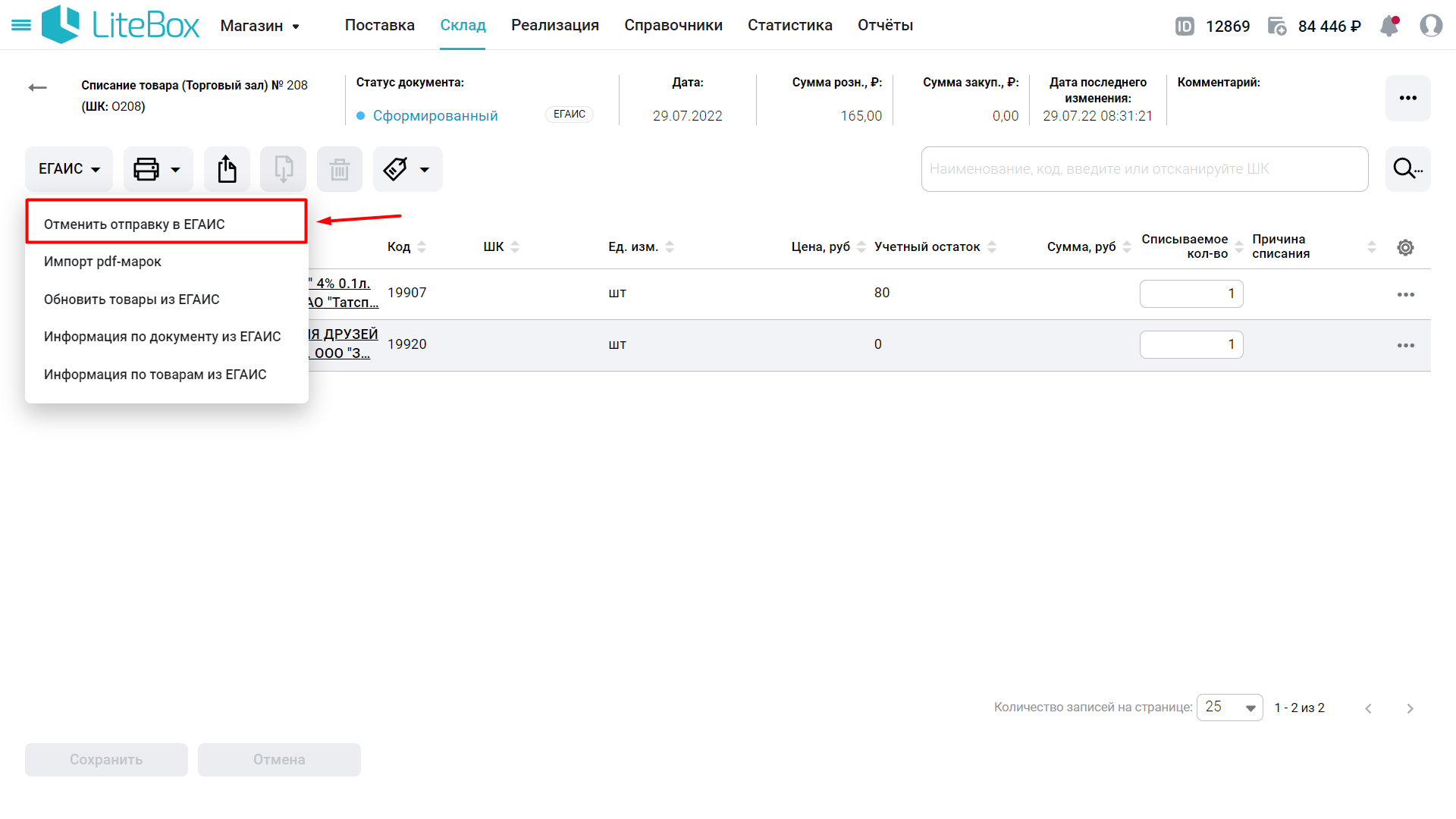
14. После завершения обработки документ изменит статус на «Проверенный», а цвет индикатора станет зеленым.
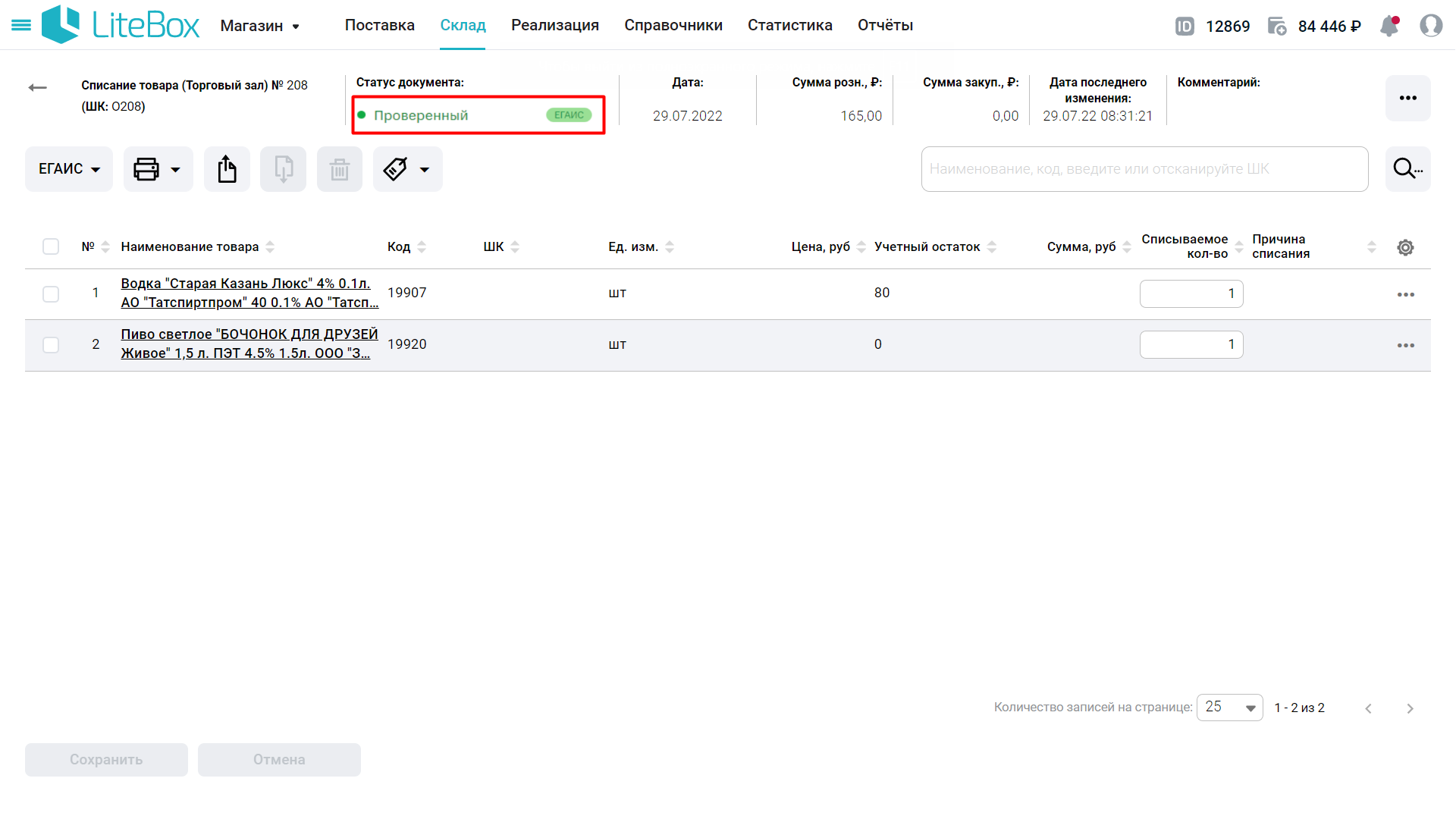
В случае возникновения ошибки, статус останется «Сформированный», а цвет индикатора изменится на красный.
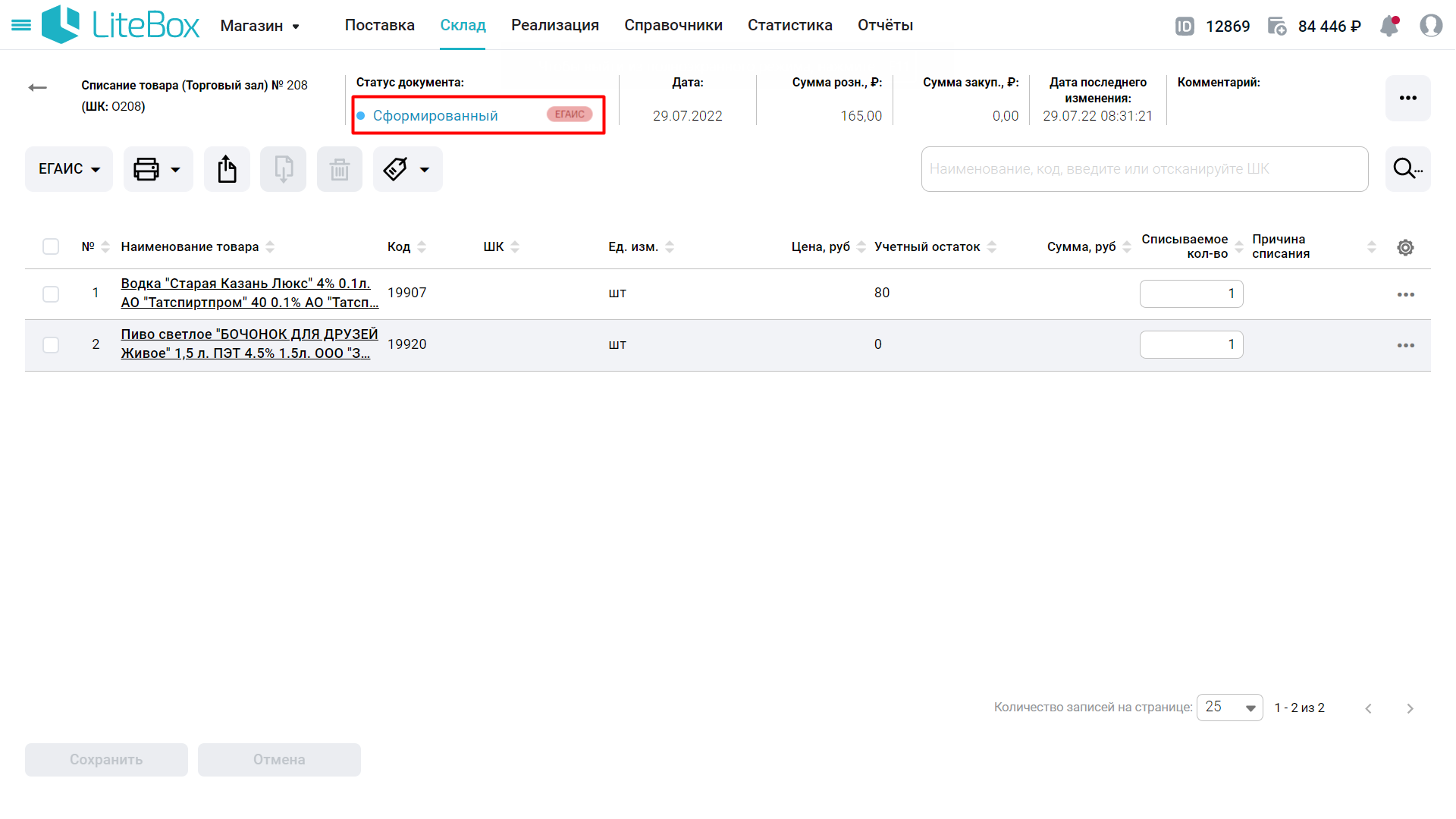
⭐ При необходимости, распечатайте документы, подтверждающие списание товара или просмотрите историю изменения статуса документа (подробнее в инструкции «Списание» → «Списание обычного товара»).
